Gmail 信件如何一次刪除?在電腦版、手機 App 快速刪除大量郵件(Android, iPhone)
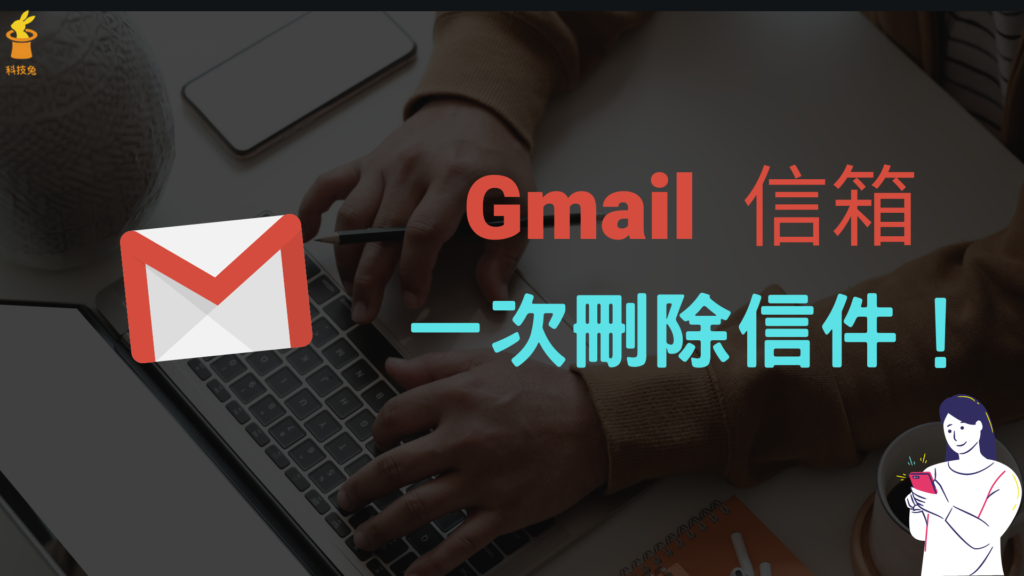
你知道 Gmail 信件要如何一次刪除嗎?有使用過 Gmail 的人都知道,隨著你的 Gmail 使用的越來越久,信箱裡面會有越多越多促銷郵件、電子報郵件、廣告信件…等等,每次看了都很煩,一封一封刪除又很浪費時間。別擔心, Gmail 有支援大量刪除郵件的方法,如果你還不知道怎樣一次刪除大量 Gmail 信件,那就趕快來看這篇文章教學吧!
下面教學如何在 Gmail 電腦版以及手機 App上,一次刪除很多郵件。
Gmail 信件一次刪除:電腦版與手機App教學
Gmail 信件一次刪除:電腦版
▼首先,先登入 Gmail 電腦網頁版,進去之後,打開你的 Gmail 收件夾,然後點選上方的選取信件,之後會跳出一排字「選取[主要]中全部 xx 個會話群組」 ,點擊這個就能將收件夾裡面的所有 email 全部選取起來了。
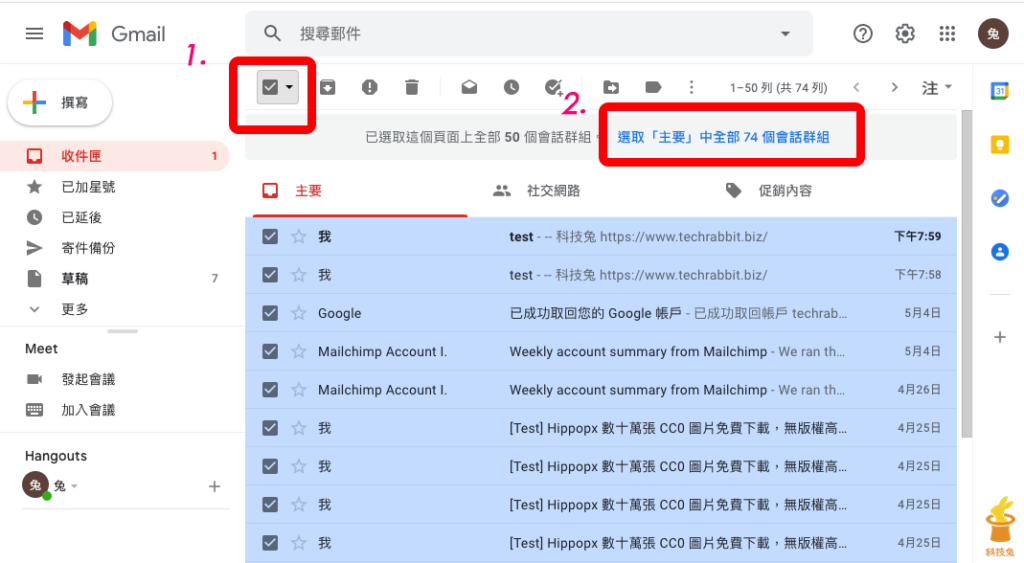
▼選取之後,它會顯示「已選取[主要]中全部 xx 個會話群組」,接下來你就可以按上方的「刪除」按鈕。在刪除之前要先確認所有郵件你都是不要的唷,因為這個操作是一口氣刪除該收件夾的全部 email。
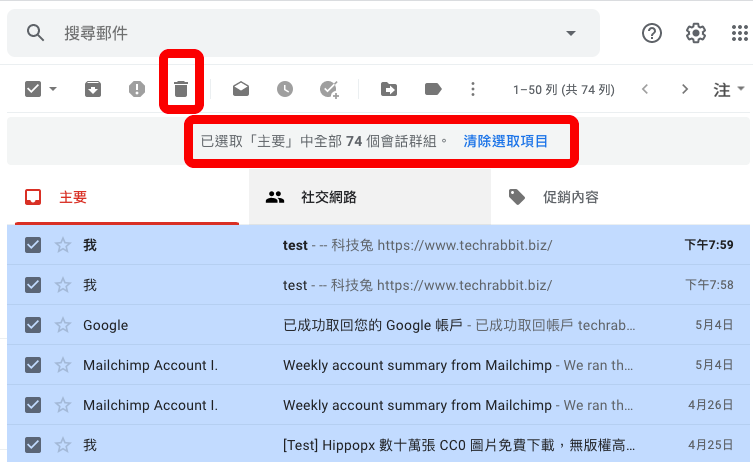
▼Gmail 會再次跟你確認,是否要進行大量操作,一口氣刪除全部 email,確認沒問題就刪除吧!
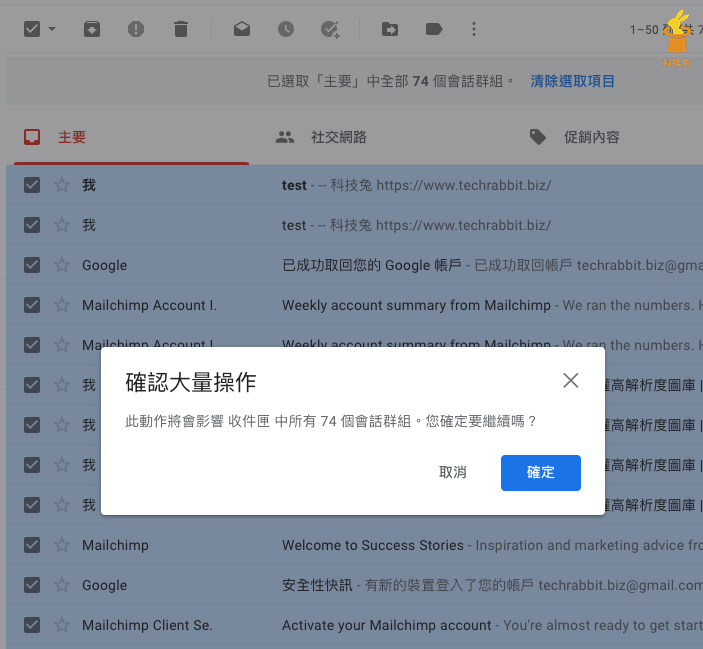
▼一口氣刪除所有 Gmail 信件之後,你會發現你的收件夾裡面空空如也,已經全部被刪掉了。當然,如果你突然想要找回來,可以到垃圾桶去找被你刪光的 Gmail 郵件唷。
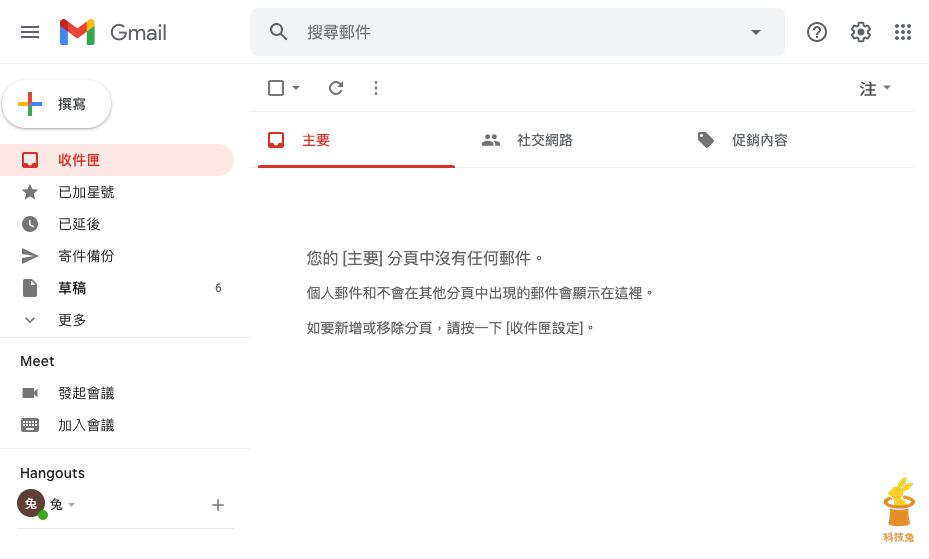
Gmail 郵件一次刪除:手機App
▼那麼 Gmail App 要怎麼刪除大量郵件呢?Gmail 手機版目前沒有類似電腦版那樣的大量操作,不過你可以透過對 Gmail 郵件長按,就能自動選取該郵件,然後一口氣把所有郵件選取起來,就能一次性刪掉了。
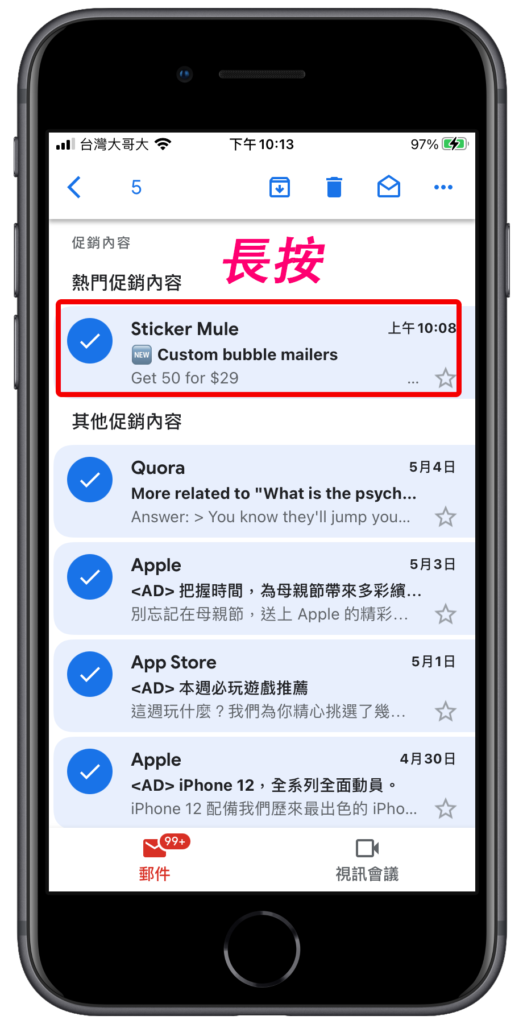
如果你是要一次性刪光所有收件夾的郵件,建議使用 Gmail 電腦版,可以讓你不費吹灰之力,一次刪光所有郵件。
總結
1.Gmail 電腦版有提供大量操作,可以讓你一口氣刪光收件夾所有信件。
2.Gmail 手機 App 版則需要一封一封打勾,再一次性刪光,會花一點時間。

